
时间:2021-08-18 08:58:26 来源:www.win10xitong.com 作者:win10
我们不管是办公,还是娱乐,大部分用户都是用的是win10系统,如今有一位用户遇到了win10盒盖不熄屏设置方法的问题,win10盒盖不熄屏设置方法问题对于很多新手来说就不太容易自己解决,大部分时候都会去求助别人,要是你急着处理这个win10盒盖不熄屏设置方法的情况,就没有时间去找高手帮忙了,我们就自己来学着弄吧,我们可以参考这样的方法:1、点击桌面win10系统右下角的功能菜单中的“所有设置”。2、进入设置界面后可以看到系统设置,点击进入就行了。今天小编就来给大家详细的说一说关于win10盒盖不熄屏设置方法的详尽操作步骤。
小编推荐系统下载:萝卜家园Win10纯净版
如何设置win10盒盖而不熄灭屏幕:
1.单击桌面win10系统右下角功能菜单中的“所有设置”。

2.进入设置界面后,可以看到系统设置,点击回车。

3.单击左侧任务栏中的“电源和睡眠”。
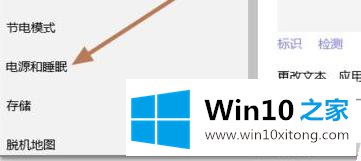
4.将屏幕底部的两个设置都更改为“从不”。
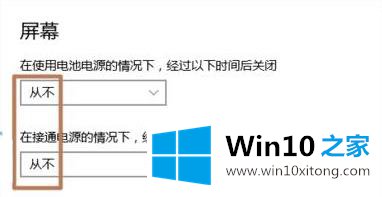
5.将睡眠中的两个设置都设置为“从不”。

6.在电源选项中,单击“选择关闭盖子的功能”。
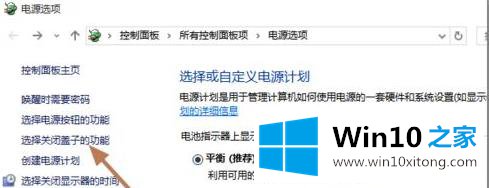
7.关闭盖子时,选择最后两个选项作为“不采取任何行动”。
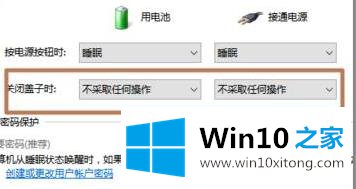
关于win10盒盖不熄屏设置方法的详尽操作步骤就给大家说到这里了,有遇到这样问题的网友可以按照上文介绍的方法尝试处理,希望对大家有所帮助。